在WPS中如何一起编辑文档?
在WPS中一起编辑文档,需将文档上传至云端(WPS云文档)。邀请协作者通过分享链接或账号添加,实现多人在线实时编辑。协作者可同时查看、修改文档内容,系统自动同步更新,方便团队协作和远程办公。

WPS多人协作编辑基础
如何上传文档到WPS云端
通过软件直接保存到云端: 在WPS文字、表格或演示软件中,打开或新建文档后,点击左上角“文件”菜单,选择“另存为”,然后选择“WPS云文档”保存,文档即自动上传至云端,方便随时访问与多人协作。
利用拖拽方式上传文件: 登录WPS官网云文档页面后,可以将本地文件直接拖入浏览器窗口,系统自动快速上传,支持多文件同时上传,帮助用户快速建立云端文档库,便于后续编辑和管理。
手机端自动同步上传: 手机版WPS开启云同步功能后,手机上的本地文档将自动上传至云端,保证文档版本实时更新,与电脑端保持一致,便于用户随时随地进行文档查看和多人协作编辑。
如何创建多人协作文档
新建云文档选择多人协作模式: 在WPS云文档首页点击“新建文档”,创建文字、表格或演示文档时,选择多人协作选项,文档自动具备共享和编辑权限设置功能,方便团队成员同时编辑。
邀请协作者共享文档链接: 创建文档后,点击“共享”按钮生成编辑链接,通过微信、邮件、QQ等多种渠道发送给协作者,接收者点击链接即可在线参与实时编辑,提升团队协作效率。
通过账号添加协作者管理权限: 在文档共享设置中输入协作者的WPS账号、邮箱或手机号,直接添加指定用户为编辑者或查看者,可灵活分配权限,确保文档安全和协作有序。
邀请协作者参与文档编辑
分享文档链接的步骤
打开云端文档点击分享按钮: 在WPS云文档或软件内打开需要协作编辑的文档,点击界面上的“分享”或“共享”按钮,进入分享设置页面,准备生成分享链接,方便团队成员访问。
设置分享权限确保安全编辑: 在分享页面可选择“可编辑”或“仅查看”等权限,根据协作需求设置访问者的操作权限,有效防止无关人员误操作或泄露文档内容,保护文件安全。
复制链接并通过多渠道发送: 生成分享链接后,点击“复制链接”,可通过微信、QQ、邮件、短信等多种方式将链接发送给团队成员,接收者点击链接即可快速加入文档编辑,提升协作效率。
通过账号添加协作者方法
进入文档共享设置界面添加成员: 在文档右上角找到“共享设置”或“协作管理”,点击进入后选择“添加成员”功能,支持通过WPS账号、手机号或邮箱进行添加,操作简单便捷。
输入协作者信息设置权限级别: 在添加页面输入协作者的账号或联系方式,灵活分配“编辑”或“查看”权限,权限设置可根据实际需求调整,保证文档安全同时满足多样化协作需求。
发送邀请通知协作者参与编辑: 完成添加后,系统会自动向协作者发送邀请通知,协作者登录账号后即可访问文档,实时查看和编辑内容,支持多设备同步,大大提升团队工作效率。
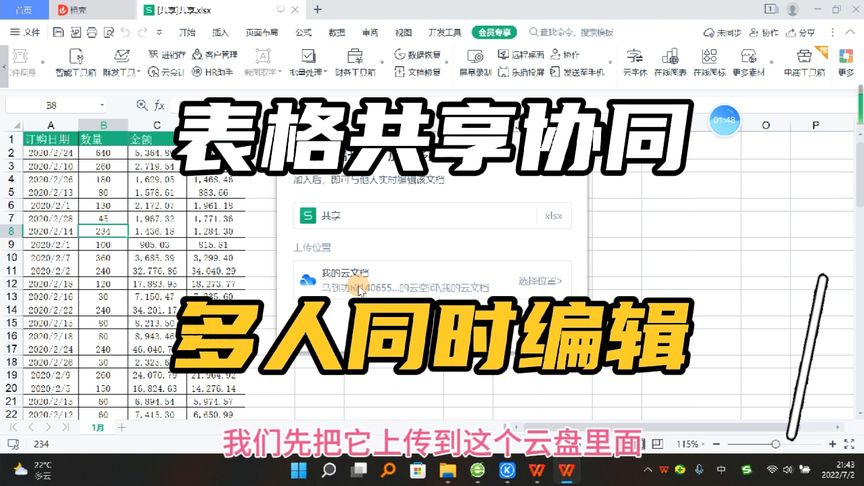
实时同步编辑功能介绍
多人编辑时的自动保存机制
文档内容实时同步更新: 在WPS多人协作编辑过程中,所有协作者的修改都会实时同步至云端,确保每个人看到的内容都是最新版本,避免版本冲突和信息遗漏,保障协作效率。
系统自动保存无须手动操作: WPS具备自动保存功能,用户不需要频繁手动保存,系统会自动将编辑内容保存在云端,有效防止意外断电或关闭软件导致数据丢失,保证数据安全。
支持断网后自动恢复同步: 即使协作者断网编辑,软件也会本地缓存修改内容,恢复网络连接后自动同步更新云端文档,保证协作流程的连续性和数据完整性,无缝对接团队工作。
如何查看编辑历史记录
通过版本管理功能查看历史版本: 在文档界面点击“版本”或“历史记录”按钮,可以查看过去所有的编辑版本,按时间顺序排列,方便用户回溯和对比不同编辑状态,提升管理效率。
支持恢复或导出任一历史版本: 用户可以选择任意历史版本进行恢复,或导出为独立文档,避免误删重要内容,同时也便于审阅和归档文档的修改过程,保障内容完整。
显示具体编辑者与修改内容: 编辑历史详细记录每次修改的时间、内容变动以及操作者,方便团队成员了解文档演变过程,加强沟通与协作透明度,提高团队合作质量。

协作编辑中的权限管理
设置查看和编辑权限区别
查看权限仅允许浏览内容: 在WPS协作编辑中,拥有查看权限的协作者只能打开文档浏览内容,无法对文档进行修改、删除或添加,适合需要共享信息但不参与编辑的成员,确保文档内容的安全性。
编辑权限允许全面操作: 拥有编辑权限的协作者可以对文档内容进行增删改,支持插入文字、图片、批注及调整格式,适用于需要共同完成文档编写和修改的团队成员,提升团队协作效率。
权限设置灵活支持分级管理: WPS允许文档创建者根据具体需求为不同协作者设置查看或编辑权限,确保文档内容安全和编辑流程规范,有效防止误操作及数据泄露。
如何限制协作者的操作范围
利用文档保护功能限制修改区域: 在WPS中可以通过设置“保护文档”功能,指定部分区域为只读状态,协作者即使拥有编辑权限,也只能对未保护区域进行修改,保障关键内容不被误改。
分段授权实现权限精细控制: 通过将文档分为多个章节或表格单元,针对不同协作者赋予不同权限,如部分协作者只能编辑特定段落或数据区域,确保团队协作有序高效,避免权限滥用。
设置协作者编辑时间与次数限制: 某些场景下,WPS支持为协作者设定编辑时间窗口或次数限制,控制协作强度和频率,避免文档被频繁修改导致混乱,保障编辑质量和进度。
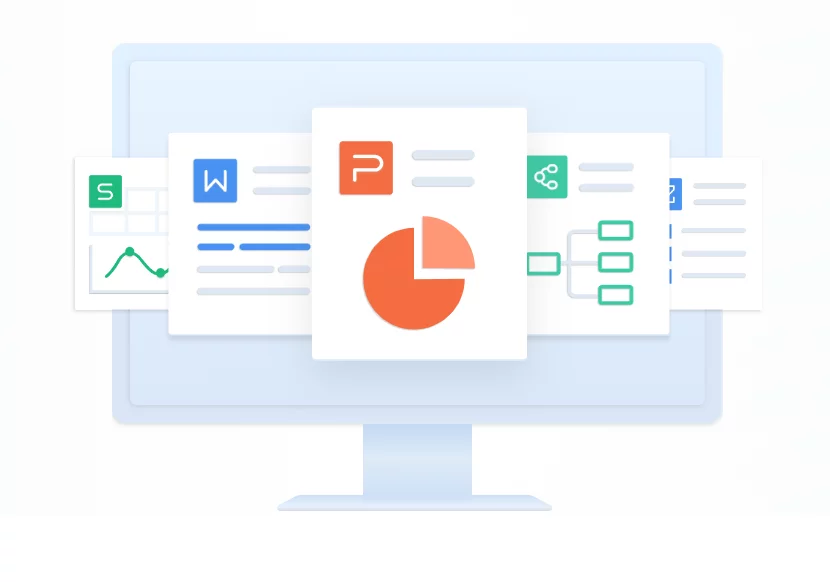
多设备跨平台协作支持
在手机端协作编辑文档技巧
开启云同步功能保证文档一致性: 在手机WPS中登录同一账号,开启云同步后,编辑的文档会自动上传到云端,确保手机、电脑等多个设备间内容实时同步,避免版本冲突。
利用移动端便捷的注释与批注功能: 手机端WPS支持快速添加批注和评论,方便团队成员随时随地对文档内容进行讨论和反馈,提高沟通效率,尤其适合外出办公或远程协作。
优化文档显示适配小屏幕操作: 手机端WPS支持缩放页面、调整阅读模式、分屏浏览等操作,帮助用户更高效地查看和编辑文档,减少误操作,提升移动协作体验。
电脑端和网页端协作区别
电脑端功能更全面和强大: 电脑端WPS软件提供完整的办公功能,支持复杂的格式设置、多样化的插件和高级数据处理,适合进行深入编辑和高强度的文档处理任务。
网页端无需安装即点即用: WPS网页版支持直接在浏览器中打开文档进行编辑,方便快速访问,适合临时办公或设备受限的用户,但部分高级功能和插件支持较有限。
跨平台无缝切换协作体验: 用户可在电脑端进行详细编辑后,利用网页版或手机端随时查看和简单修改,实现多设备间的灵活切换,保证协作流畅且数据实时同步,适合多场景办公需求。
如何在WPS中实现多人同时编辑文档?
WPS多人协作编辑时如何查看编辑历史?
如何设置WPS协作文档的编辑权限?
WPS会员账号通常可同时登录5台设备,包括Windows与Mac电脑。登录后可在…
有,WPS Office 有国际版,支持多种语言,面向海外用户。国际版界面简洁、…
在WPS中一起编辑文档,需将文档上传至云端(WPS云文档)。邀请协作者通过分享链…
是的,WPS Office是由中国金山软件公司开发的一款综合性办公软件,提供文字…
打开WPS软件或访问官网,点击右上角的“登录”按钮,选择“注册账号”,填写手机号…
WPS是一款由金山办公开发的办公软件套装,包含文字(Word)、表格(Excel…

